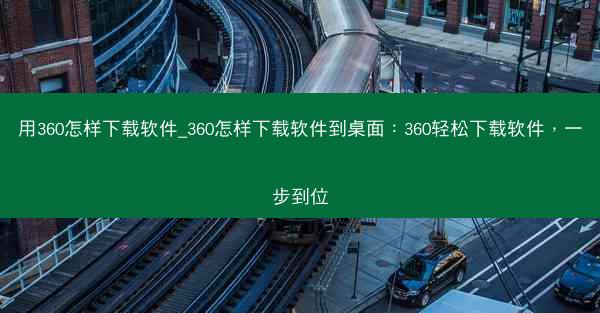Chrome浏览器作为全球最受欢迎的浏览器之一,其卡顿和反应慢的问题一直是用户关注的焦点。以下是可能导致Chrome浏览器卡顿反应慢的几个原因:
1. 浏览器扩展程序过多:过多的扩展程序会占用大量系统资源,导致浏览器运行缓慢。
- 用户在使用Chrome浏览器时,往往会安装各种扩展程序以增强浏览体验。过多的扩展程序会导致浏览器启动缓慢,页面加载速度变慢,甚至出现卡顿现象。
- 为了解决这个问题,用户可以定期检查并卸载不必要的扩展程序,以减轻浏览器的负担。
2. 缓存数据过多:Chrome浏览器会自动缓存网页数据,但过多的缓存数据会占用磁盘空间,影响浏览器性能。
- 随着时间的推移,浏览器缓存的数据会越来越多,这不仅占用磁盘空间,还会导致浏览器运行缓慢。
- 用户可以通过进入Chrome浏览器的设置,找到隐私和安全性下的清除浏览数据选项,定期清理缓存。
3. 系统资源不足:如果用户的电脑配置较低,运行Chrome浏览器时可能会出现卡顿。
- Chrome浏览器对系统资源有一定的要求,如果电脑的CPU、内存等硬件配置较低,运行Chrome浏览器时可能会出现卡顿现象。
- 用户可以考虑升级电脑硬件,或者使用其他轻量级浏览器来提高浏览体验。
4. 浏览器插件冲突:某些插件之间可能存在冲突,导致浏览器运行不稳定。
- 用户在安装新的插件时,可能会发现浏览器出现卡顿或崩溃的情况。这可能是由于插件之间存在冲突。
- 用户可以尝试逐一卸载插件,找出冲突的插件,并寻求解决方案。
5. 系统病毒或恶意软件:电脑中存在病毒或恶意软件可能会影响Chrome浏览器的正常运行。
- 病毒或恶意软件会占用系统资源,干扰浏览器正常工作,导致卡顿。
- 用户应定期使用杀毒软件对电脑进行扫描,确保系统安全。
二、Chrome浏览器卡顿反应慢的解决方法
针对Chrome浏览器卡顿反应慢的问题,以下是一些有效的解决方法:
1. 优化扩展程序:卸载不必要的扩展程序,减少浏览器负担。
- 用户可以进入Chrome浏览器的扩展程序页面,查看已安装的扩展程序,并逐一卸载不必要的插件。
- 建议用户选择信誉良好的扩展程序,避免安装可能存在安全风险的插件。
2. 清理缓存数据:定期清理缓存数据,释放磁盘空间,提高浏览器性能。
- 用户可以通过进入Chrome浏览器的设置,找到隐私和安全性下的清除浏览数据选项,选择需要清理的数据类型,如缓存、Cookies等。
3. 更新操作系统和浏览器:保持操作系统和浏览器的最新版本,修复已知漏洞,提高系统稳定性。
- 用户应定期检查操作系统和Chrome浏览器的更新,及时安装更新补丁。
4. 关闭后台应用:关闭不必要的后台应用,释放CPU和内存资源。
- 用户可以通过任务管理器查看正在运行的应用程序,关闭不必要的后台程序。
5. 调整浏览器设置:优化Chrome浏览器的设置,提高浏览体验。
- 用户可以进入Chrome浏览器的设置,调整页面渲染、字体大小等设置,以适应自己的使用习惯。
6. 重置浏览器:如果以上方法都无法解决问题,可以考虑重置Chrome浏览器。
- 用户可以通过进入Chrome浏览器的设置,找到高级选项,选择恢复浏览器的初始设置,然后按照提示操作。
通过以上方法,用户可以有效地解决Chrome浏览器卡顿反应慢的问题,提高浏览体验。
 纸飞机TG
纸飞机TG